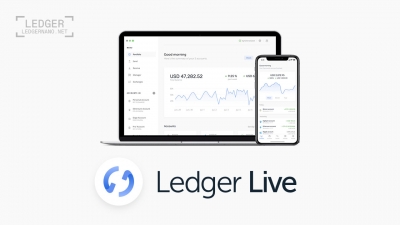اولین بار که از اپلیکیشن لجر لایو استفاده میکنید، این اپلیکیشن به شما برای تنظیم دستگاه لجر کمک میکند. لجر لایو حسابها و تنظیمات را روی کامپیوتر یا گوشی شما ذخیره میکند. برای کار با یک گوشی یا کامپیوتر دیگر، باید یک بار دیگر حسابهای خودتان را تنظیم کنید.
پیش از شروع
- دستگاه لجر نانو S یا لجر نانو X خودتان را آماده کنید.
- لجر لایو را دانلود و روی دستگاه نصب کنید.
دستورالعملها
لجر لایو دسکتاپ
مرحله اول: شروع
- اپلیکیشن لجر لایو را اجرا کنید.
- در صفحه خوشامدگویی روی Get started کلیک کنید.
- نحوه تنظیم دستگاه را انتخاب کنید:
- برای تولید کلیدهای خصوصی جدید و ایجاد حسابهای جدید، گزینه تنظیم به عنوان یک دستگاه جدید را انتخاب کنید.
- برای بازیابی کلیدهای خصوصی حسابهای قبلی خودتان با استفاده از عبارت بازیابی 24 کلمهای که به آن mnemonic seed هم گفته میشود، گزینه بازیابی از روی عبارت بازیابی را انتخاب کنید.
- دستگاه را وصل کنید: اگر دستگاه از قبل تنظیم شده است، به مرحله سوم یعنی چک لیست امنیت بروید.
- دستگاه را انتخاب کرده و روی Continue کلیک کنید. لجر نانو ایکس فقط از طریق USB به اپلیکیشن دسکتاپ لجر لایو متصل میشود.
مرحله دوم: تنظیم دستگاه
اول، یک پین کد 4 تا 8 رقمی را انتخاب کنید که قفل دستگاه را باز میکند. سپس عبارت بازیابی 24 کلمهای خودتان را ذخیره یا بازیابی کنید. عبارت بازیابی، از کلیدهای خصوصی که ارزهای دیجیتال شما را مدیریت میکند، پشتیبان گیری میکند. در صورت از دست دادن دستگاه میتوانید از این عبارت برای دسترسی به ارزهای دیجیتال خودتان استفاده کنید.
- برای تنظیم دستگاه، از مراحل مشخص شده در لجر لایو استفاده کنید؛ میتوانید دستگاه را مثل یک دستگاه جدید تنظیم کرده یا اطلاعات آن را با استفاده از یک عبارت بازیابی، بازیابی کنید.
- پس از آماده شدن والت، روی Continue در لجر لایو کلیک کنید.
مرحله سوم: چک لیست امنیتی
برای تأیید اینکه دستگاه سطح امنیت بهینه را دارد، چک لیست امنیتی را کامل کنید.
- برای تأیید اینکه دستگاه شما یک دستگاه لجر اصل است، روی Check now کلیک کنید. فقط یک دستگاه اصیل میتواند اثبات رمزنگاری لازم را برای اتصال به سرور امنیتی لجر ارایه دهد. این فرایند ممکن است چند دقیقه زمان ببرد.
- پس از مشاهده عبارت Your device is genuine، روی Continue کلیک کنید.
مرحله چهارم: انتخاب پسورد (اختیاری)
برای حفاظت هر چه بیشتر از حریم شخصی خودتان، یک رمز اختیاری را انتخاب کنید که قفل اپلیکیشن را باز میکند. اگر دیگران هم به کامپیوتر شما دسترسی دارند، باید حتماً یک رمز داشته باشید.
- اگر مایل به تنظیم رمز عبور نیستید، گزینه Skip this step را انتخاب کنید.
- رمز جدید خودتان را در فیلد New password وارد کنید.
- یک بار دیگر رمز را در فیلد Confirm password وارد کنید.
- روی Continue کلیک کنید.
مطمئن شوید که رمز را فراموش نمیکنید. در صورت فراموش کردن رمز، باید لجر لایو را ریست کرده و حسابها را دوباره اضافه کنید. این کار تأثیری روی ارزهای دیجیتال شما نخواهد داشت.
مرحله پنجم: تحلیل و گزارش باگ
به غیر از دادههای فنی لازم، میتوانید انتخاب کنید که چه دادههایی به صورت ناشناس با لجر به اشتراک گذاشته شود (از این دادهها برای ارتقای کیفیت سرویسها و محصولات لجر استفاده میشود). در صورت انتخاب این گزینه، لجر به صورت خودکار این دادهها را جمع آوری میکند. هر زمان که مایل بودید میتوانید در تنظیمات اپلیکیشن، این انتخاب را لغو کنید تا ارسال اطلاعات شما برای لجر متوقف شود.
- انتخاب کنید که چه دادههایی را به اشتراک میگذارید:
- تحلیلی: فعال شدن تحلیل دادههای مربوط به استفاده از دستگاه که لجر از این دادهها برای ارتقای تجربیات کاربری استفاده میکند.
- گزارش باگ: ارسال گزارش باگ زمانی که اپلیکیشن کرش میکند برای ارتقا و بهبود عملکرد دستگاه.
- روی Continue کلیک کنید.
- برای باز شدن اپلیکیشن روی Open Ledger Live کلیک کنید.
برای تنظیم یک دستگاه دیگر، فرایند تنظیم دستگاه (Device setup) را دوباره از طریق منوی Help در تنظیمات شروع کنید.
لجر لایو موبایل
مرحله اول: شروع
لجر نانو ایکس
- اپلیکیشن لجر لایو را روی گوشی باز کنید.
- روی Get started کلیک کنید.
- روی Ledger Nano X کلیک کنید.
- گزینه مورد نظرتان را انتخاب کنید:
- Import desktop accounts: اگر دستگاه شما از قبل تنظیم شده و حسابهای شما در لجر لایو دسکتاپ هستند، این گزینه را انتخاب کنید.
- Initialize as new device: به مرحله دوم، تنظیم دستگاه بروید.
- Restore from recovery phrase: به مرحله دوم، تنظیم دستگاه بروید.
- اگر دستگاه از قبل تنظیم شده و آماده استفاده است، دستگاه نانو را متصل کنید.
لجر نانو S و لجر بلو
- لجر لایو را روی گوشی باز کنید.
- روی Get started کلیک کنید.
- دستگاه خودتان را انتخاب کنید.
- اگر دستگاه تنظیم شده و حسابهای شما در لجر لایو دسکتاپ هستند، به قسمت وارد کردن حسابها بروید در غیر این صورت، از لجر لایو دسکتاپ برای تنظیم دستگاه استفاده کنید.
وارد کردن حسابهای دسکتاپ
- گزینه Import desktop accounts را انتخاب کنید.
- لجر لایو دسکتاپ را اجرا کرده، به مسیر Settings> Export accounts رفته و روی Export کلیک کنید.
- روی گزینه Scan QR code در گوشی کلیک کرده و از آن برای اسکن کد QR لایو استفاده کنید تا وقتی که این فرایند 100% کامل شود.
- اکانتهای مورد نظر برای وارد کردن را انتخاب کرده، گزینه در نظر گرفتن تنظیمات عمومی را انتخاب کرده و روی Continue کلیک کنید.
حسابهای شما در لجر لایو موبایل با بلاکچین همگام سازی میشوند. حسابها بین کامپیوتر و موبایل همگام سازی نمیشوند.
مرحله دوم: تنظیم دستگاه
- گزینه مورد نظرتان را انتخاب کنید:
- اگر این اولین باری است که از یک والت سختافزاری استفاده میکنید، گزینه Set up as new device را انتخاب کنید. برای انتخاب پین کد، دستورالعملهای مشخص شده در لجر لایو موبایل را دنبال کرده و عبارت بازیابی خودتان را بنویسید.
- اگر از قبل یک عبارت بازیابی برای بازیابی کردن والت قبلی خودتان دارید گزینه Restore from recovery phrase را انتخاب کنید.
- وقتی دستگاه آماده شد، چک لیست امنیتی لجر لایو را تکمیل کنید تا مطمئن شوید که دستگاه شما سطح امنیت بهینه را دارد.
نکته: در صورتی که پاسخ شما برای یک سوال خیر بوده یا دچار تردید هستید، با لجر تماس بگیرید.
مرحله سوم: جفت کردن لجر نانو X
- روی گزینه Pair new Ledger Nano X در لجر لایو ضربه بزنید. باید بلوتوث گوشی و لجر نانو X فعال باشد (بلوتوث در حالت پیش فرض فعال است و خاموش/روشن کردن آن نیاز به ریبوت دستگاه دارد).
در اندروید، لجر لایو برای جفت شدن با دستگاه نیاز به دسترسی به سرویسهای موقعیت یابی (لوکیشن) شما دارد. اطلاعات مربوط به موقعیت مکانی شما هرگز با لجر به اشتراک گذاشته نمیشود.
- پس از شناسایی لجر نانو X در لجر لایو، آن را انتخاب کنید. درخواست جفت شدن بلوتوثی، با یک کد مخصوص جفت شدن روی هر دو دستگاه نمایش داده میشود.
- مطمئن شوید که هر دو کد یکسان هستند و بعد جفت شدن را روی گوشی تأیید کنید.
- برای تأیید جفت شدن، هر دو دکمه لجر نانو X را با هم فشار دهید.
- برای اینکه مای لجر اجازه دسترسی به لجر نانو X را داشته باشد، هر دو دکمه را با هم فشار دهید. پس از بررسی اصالت دستگاه با کمک سرور امن لجر، فرایند جفت کردن تکمیل میشود.
- برای تنظیم اسم دستگاه لجر نانو X روی گزینه Rename کلیک کنید.
مرحله چهارم: تنظیم قفل رمزی (اختیاری)
برای تقویت امنیت میتوانید یک رمز برای قفل شدن اپلیکیشن انتخاب کنید. در صورت وجود این قابلیت در گوشی خودتان، میتوانید انتخاب کنید که از اطلاعات بیومتریک برای باز شدن اپلیکیشن استفاده شود تا نیازی به وارد کردن رمز نداشته باشید:
- روی Set password یا اگر مایل به تنظیم رمز نیستید روی Skip کلیک کنید.
- رمزتان را انتخاب کرده و روی Confirm ضربه بزنید.
- یک بار دیگر رمزتان را وارد کنید.
- در صورت تمایل به باز کردن قفل لجر لایو با اثر انگشت یا چهره، روی گزینه مربوطه ضربه بزنید.
- روی Continue ضربه بزنید.
مطمئن شوید که رمزتان را فراموش نمیکنید. در صورت فراموش کردن رمز، باید لجر لایو را ریست کرده و دوباره اکانتتان را اضافه کنید. این فرایند تأثیری بر ارزهای دیجیتال شما نخواهد داشت.
مرحله پنجم: تحلیل و گزارش باگها
به غیر از دادههای فنی لازم، میتوانید انتخاب کنید که چه دادههایی به صورت ناشناس با لجر به اشتراک گذاشته شود (از این دادهها برای ارتقای کیفیت سرویسها و محصولات لجر استفاده میشود). در صورت انتخاب این گزینه، لجر به صورت خودکار این دادهها را جمع آوری میکند. هر زمان که مایل بودید میتوانید در تنظیمات اپلیکیشن (Settings > General)، این انتخاب را لغو کنید تا ارسال اطلاعات شما برای لجر متوقف شود.
- انتخاب کنید که چه دادههایی را به اشتراک میگذارید:
- تحلیلی: فعال شدن تحلیل دادههای مربوط به استفاده از دستگاه که لجر از این دادهها برای ارتقای تجربیات کاربری استفاده میکند.
- گزارش باگ: ارسال گزارش باگ زمانی که اپلیکیشن کرش میکند برای ارتقا و بهبود عملکرد دستگاه.
- برای تأیید خواندن و پذیرش سیاستهای حریم خصوصی و شرایط استفاده از لجر، روی Continue کلیک کنید.
برای دسترسی به پورتفولیوی خودتان، روی Open Ledger Live کلیک کنید